
Gmail är en av de mest populära e-posttjänsterna på planeten, så det är ingen överraskning att människor vill kontrollera det enkelt från överallt. Tack och lov är Gmail integrerat med så många tjänster som du skulle bli förvånad om hur många sätt det finns att kolla din Gmail-inkorg.
Lås upp "Cheat Sheet" mest användbara Gmail Keyboard Shortcuts nu!
Detta undertecknar dig till vårt nyhetsbrev
Ange din e-postlåsning Läs vår sekretesspolicySkulle du tro att det finns över 21 sätt att ta en titt på nya e-postmeddelanden?
Det är sant. Oavsett om det är på din smartphone, skrivbord, bärbar dator, webbläsare och till och med dina smarta hemenheter, kan du vara medveten om nya inkommande e-postmeddelanden.
Vad du kommer att få ut av den här artikeln
Den här artikeln kommer att vägleda dig genom vilken metod du kan tänka dig att kontrollera Gmail .
Det här är de platser du kan kontrollera e-post. Notera de som är mest betydelsefulla för dig.
- Smartphones: Använda appar och SMS
- Chrome och Firefox: Använda Gmail-tillägg
- Web: webbaserade instrumentpaneler och online e-postklienter
- PC: E-postklienter som är skräddarsydda för ditt Gmail-konto
- Gadgets: Många smarta prylar är fantastiska för meddelanden om e-post
Du hittar flera val i varje avsnitt. Granska varje och välj de alternativ som passar dina egna behov bäst!
Kontrollera Gmail från din smartphone
Det enklaste sättet att vara mer produktiv är att läsa, svara och organisera dina e-postmeddelanden medan du är på resande fot. Du behöver inte vara bunden till datorn när det finns så många alternativ för mobila e-postklienter .
1. Gmail Mobile
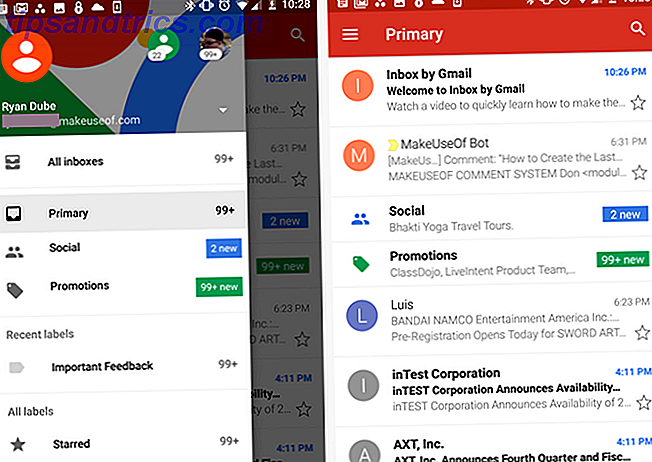
Om du bara bryr dig om Gmail och ingen annan e-postleverantör (som Yahoo eller Microsoft), så är din bästa satsning att hålla fast vid ett av Googles mobila e-postklienterbjudanden. Den mest populära är Gmail-mobilklienten .
Det här är det jag har använt i flera år eftersom det är ganska inbyggt med vilket konto du har registrerat dig med på din Android-telefon. Du kan lägga till så många Gmail-konton som du vill, och växla mellan dem med hjälp av ikonen för snabb profilbrytare i det övre vänstra hörnet på skärmen.
Hämta: Gmail för Android | iOS (gratis)
2. Inkorgen av Gmail

Om du vill ha något lite mer elegant kan du överväga Googles andra erbjudande, Google Inkorgen .
Att byta mellan dina Gmail-profiler handlar bara om att knacka på en av profilikonen längst upp på skärmen.
Varje e-postdisplay i inkorgen ger ett förhandsgranskning av e-postmeddelandet, vilket sparar tid om du vill radera e-postmeddelanden du vet är ett slöseri med tid bara från första raden.
Hämta: Google Inkorgen för Android | iOS (gratis)
3. Microsoft Outlook Mobile

Oavsett om du är en fan av Microsoft, är det faktum att de erbjuder en bra mobil e-postklient i form av Outlook Mobile .
Outlook Mobile låter dig ansluta till ditt Gmail-konto, men om du arbetar för nästan alla företag i världen är oddsen ganska bra, du behöver också få din e-post från en Exchange-server. Outlook låter dig göra det.
Du kan också få ditt mail från Office 365, Outlook.com och Yahoo Mail. Det är den perfekta one-stop-butiken för alla dina e-postkonton, vilket hindrar dig från att behöva köra fem olika appar bara för att kontrollera alla dina konton.
Hämta: Microsoft Outlook Mobile för Android | iOS (gratis)
4. Blue Mail

När jag snubblat över Blue Mail blev jag kär. Gränssnittet är så mycket mer intuitivt och lätt att använda än bara om någon annan mobil e-postklient.
Du kan ge varje konto (listat längs navigeringsfältets vänstra sida) ett eget smeknamn. Och när du granskar e-postmeddelanden i inkorgen, kan du svepa åt höger eller vänster för att göra saker som att ta bort, snooze och mer. Det är en mobil e-postapp som låter dig göra mer, mycket snabbare.
Hämta: Blue Mail for Android | iOS (gratis)
5. Gmail till SMS
Om du är en minimalistisk som gillar att ha så lite som möjligt på din smartphone, är det här den perfekta lösningen för dig. Du kan ställa in Gmail till SMS så att du kan kringgå en mobil e-postklient och bara ta emot viktiga e-postmeddelanden via SMS.
Du kan ställa in detta i bara fyra enkla steg .
Du måste bestämma SMS Gateway för din leverantör. Här är de mest populära.
- Verizon: @ vtext.com
- AT & T: @ txt.att.net
- Sprint: @ messaging.sprintpcs.com
- T-Mobile: @ tmomail.net
- Boost: @ myboostmobile.com
Gå in i ditt Gmail-konto och klicka på Inställningar> Vidarebefordran och POP / IMAP> Lägg till en vidarebefordringsadress

Gmail skickar din telefon en bekräftelsekod. Skriv in den här koden i verifieringsrutan i fönstret för Gmail-inställningar.
Tänk på att detta kommer att vidarebefordra all din e-post till dig via SMS. Oddsen är att du nog bara bryr dig om viktiga e-postmeddelanden, som de från din chef.
Det sista steget är att skapa ett filter genom att klicka på skapandet av en filterlänk . I popup-fönstret lägger du till från e-postadresser, ämnesord eller innehållsord som du vill använda för att utlösa vidarebefordran till SMS.

Slutligen klickar du på Vidarebefordra det till och väljer det telefonnummer SMS-e-postmeddelandet du skapade i föregående steg.

När du klickar på Skapa filter kommer endast e-postmeddelanden från ditt filter att skickas till din telefon via SMS. Nu behöver du inte kolla din telefon för ny e-post var femte minut!
Gmail-tillägg för webbläsare
Om du spenderar mycket tid i din webbläsare, eller om du använder en Chromebook, är oddsen bra att du kan använda dig av en Gmail-webbläsare.
Dessa fyra tillägg gör att du kan kontrollera eller skicka meddelanden för nya inkommande e-postmeddelanden i ditt Gmail-konto.
6. Checker Plus (Chrome)

Det är väldigt irriterande att du måste gå till Gmail.com varje gång du vill kontrollera ditt mail. Men om du använder Checker Plus-tillägget för Chrome eller Firefox, kommer din webbläsare att kontrollera dig.
Utvidgningen är anpassningsbar med en svimlande mängd alternativ.
Inte bara får du meddelanden när nya e-postmeddelanden kommer in, men den här utvidgningen är i huvudsak en inbäddad inkorg direkt i din webbläsare.
Du kan sväva över varje objekt och snabbt stjärna, arkivera eller radera.
Du kan till och med klicka på ett e-postmeddelande och svara på det direkt från din webbläsare. Ett e-postmeddelande kommer aldrig att distrahera dig från din webbläsning igen!
7. Thunderbird Online (Chrome)

Om du föredrar att ha din e-post öppen i en webbläsare, och du är en fan av Thunderbird-e-postklienten, kan du gärna lära dig att det finns en Thunderbird-förlängning för Chrome .
Tekniskt sett är det inte riktigt inbäddad i din webbläsare alls. Det öppnar bara en ny flik med online Thunderbird där du kan granska din Gmail-inkorg.
Den enda verkliga fördel som den har över webbaserad Gmail är att den också tillåter dig att lägga till dina andra e-postkonton för moln så att du kan se alla dina e-postmeddelanden i en webbläsarfliken .
8. Gmail Notifier Plus (Firefox)

Om du är en Firefox-användare, har ingen rädsla. Det finns många tillägg för att du ska kunna övervaka ditt Gmail-konto från din webbläsare.
En av de bästa av dessa är Gmail Notifier Plus.
Gmail Notifier Plus är mycket som Checker Plus, eftersom det låter dig bläddra igenom och svara på e-post i webbläsaren på ungefär samma sätt.
Du kan sväva över Gmail-ikonen för att se en snabb lista över de senaste e-postmeddelandena, eller klicka på den för att se dem med förhandsgranskningar. Du kan svara, stjärna eller ta bort e-postmeddelanden direkt innanför popup-fönstret.
9. X-notifier (Firefox)

Om du vill expandera bortom bara att kontrollera ditt Gmail-konto kan du också kolla andra e-postkonton med hjälp av X-notifier för Firefox.
När du har installerat det, klicka bara på ikonen i menyn och klicka på Alternativ .
Som du kan se kan alternativen för antalet konton du kan övervaka med en webbläsare förlängas är lång. Dra in e-postmeddelanden för allt från dina Gmail- och Yahoo-konton till AOL, Hotmail och till och med RSS-flöden .
Om du klickar på ikonen i webbläsarmenyn ser du olästa e-postmeddelanden i varje konto.
Genom att klicka på någon av dessa öppnas kontot i en ny flik. Det är en anmälare som låter dig kringgå behovet av att logga in på dina konton för att svara på e-postmeddelanden.
Om du föredrar Firefox, vill du kolla in Mihirs långa lista med 11 Firefox-tillägg för Gmail 11 Bästa Gmail Firefox-tillägg 11 Bästa Gmail Firefox-förlängningar Älskar Gmail, men kan inte bära Chrome? Firefox har några fantastiska Gmail-tillägg som Chrome-användare skulle döda för. Läs mer . Vi har också täckt Safari-tillägg för Gmail också 5 Extensions som gör Safari till en Gmail-produktivitets kraftverk 5 Extensions som gör Safari till en Gmail-produktivitetsutrymme Extensions bör handla om produktivitet. Vad kan de göra för att göra dig effektivare? Safari har några utmärkta Gmail-tillägg som låter dig få dina e-post korrekturlästa, säkert skickade, schemalagda och organiserade av kunden. Läs mer .
Webbaserade Gmail-klienter
Om du gillar att få tillgång till ditt e-postmeddelande på webben, men du vill ha lite mer kontroll över var din e-post är lagrad, är ett bra alternativ att skapa din egen webbmail värd .
Det finns en hel del gratis open source-program där ute som du kan installera på alla webbhotell. Dessa fungerar som e-postklienter, men det är tillgängligt via webben.
10. RoundCube

Om du gillar skrivbordet, men föredrar att komma åt din e-post via en webbläsare, är RoundCube vägen att gå. Den körs på en vanlig LAMPP-server och innehåller ett IMAP-bibliotek som låter dig ansluta det till dina inkommande e-postmeddelanden från ditt Gmail-konto.
Några av dess bästa funktioner är:
- En adressbok med LDAP-kontakter
- Gängade meddelanden
- Stavnings kontroll
- Inlagda svarmallar
- Ett mallsystem för att skapa anpassade skinn
- PGP-kryptering
Många gillar klienten rakt ur lådan, men med skräddarsydda skinn kan du få det att se ut men du vill.
11. EkorreMail

Med stöd för PHP, HTML 4.0, är SquirrelMail en enkel lösning för en snabb webmail-klient. Det är en av de mest kompatibla webbmailklienterna på många webbläsare.
Med stöd för IMAP och SMTP erbjuder det allt du behöver för att ansluta till ditt Gmail-konto och hantera alla dina e-postmeddelanden utan att behöva logga in på ditt Gmail-konto.
12. Rainloop

Även baserat på PHP (5.4 eller senare) kommer Rainloop att köras i alla Apache, NGINX eller andra webbservrar som stöder PHP. Det fungerar bra på alla större webbläsare.
Gilla med SquirrelMail är gränssnittet ganska minimalistiskt men fortfarande fyllt med de viktiga funktionerna du kan förvänta dig från alla moderna e-postklienter.
Den har det nödvändiga IMAP-stödet för att ansluta till ditt Gmail-konto. SSL- och STARTTLS-stöd för säkerhet är en stor bonus.
Tillägg: Det inkluderar integration med Facebook, Google, Twitter och Dropbox. Detta gör den till en idealisk plattform för hantering av ditt arbete och kommunikation.
13. Horde Mail

I processen med att använda flera webbhotell under åren har jag använt Horde ofta för att hantera domänbaserade mailkonton. Den har ett rent gränssnitt med mycket fler funktioner än andra webmail-klienter. Till exempel hittar du också en kalenderapp, uppgiftshanterare och en anteckningsapp inbäddad med webbmailklienten.
Horde har även IMAP och POP3-integration, och det är väldigt enkelt att konfigurera dina Gmail-konton i klienten.
Andra funktioner i Horde inkluderar:
- WYSIWYG-editor med HTML-meddelandesammansättning
- Stavnings kontroll
- S / MIME och PGP-kryptering
- Emoticons
Det skulle vara svårt att lista alla funktioner i Horde på en sida. Men, Horde är ett bra förstahandsval om du letar efter en enda webbmailklient som mest sannolikt har allt du behöver.
Skrivbord Gmail Apps
Även om det finns många som föredrar mobila eller webbaserade e-postklienter, finns det fortfarande ett mycket stort kontingent av personer som föredrar att övervaka och svara på e-post på en bra gammaldags skrivbordsapp.
Självklart finns det inget "gammaldags" om programmen i den här listan. De är alla moderna och fyllda med alla klockor och whistles du kan förvänta dig av en fullfjädrad desktop e-postklient.
14. eM klient

När du installerar eM-klienten på skrivbordet eller datorn, är det första alternativet när du startar att välja ditt föredragna tema. Om du gillar mörka teman är det mörka alternativet ganska trevligt.
Importera dina e-postadresser är lika enkelt som att skriva in din e-postadress och klicka på Nästa . EM-klienten gör allt tungt för dig när du tillåter det att komma åt ditt konto.
Om du vill lägga till fler konton när som helst klickar du bara på Meny> Verktyg> Konton .
Panelflödet från vänster till höger är: kontonavigering, förhandsgranskning av e-postinbox och förhandsgranskning av e-post.
eM är utmärkt för övervakning av flera Gmail-konton, och det stöder också Microsoft Exchange och iCloud . Tyvärr blockerar Yahoo behörighet via appen.
Tänk på att den fria versionen endast tillåter upp till två konton. Om du har fler e-postkonton som du hoppas kunna hantera, kan du göra det bra att kolla på andra alternativ.
15. Mailbird

När du installerar Mailbird först har du möjlighet att integrera det med flera appar som du inte kan förvänta dig, som Facebook WhatsApp och Slack .
UI för Mailbird är mycket modern, med en smal vänster panel för navigering mellan e-post och dina andra appintegrationer. Mittenpanelen är en förhandsgranskning av inkorgen för ditt Gmail-konto, och den högra panelen är en förhandsgranskningspanel för varje e-post. Du kan anpassa denna layout om du vill.
Liksom eM Client tillåter den fria versionen av Mailbird endast ett begränsat antal konton. Men det tillåter appintegrationerna, så om du bara har några Gmail-konton att övervaka kan det vara den perfekta skrivbordsklientklienten för dig.
16. Thunderbird

Thunderbird är antagligen en av de mest populära, 100 procent gratis desktop e-postklienterna som finns tillgängliga idag. Det har kommit långt igenom åren. UI-spegeln återspeglar nu en app som har hunnit med tiden - den är modern, mycket funktionell och mycket lätt att navigera och vända fram och tillbaka mellan konton.
Eftersom Google tillhandahåller POP3 och IMAP-åtkomst till dina Gmail-konton kan du komma åt något Gmail-konto med Thunderbird. Faktum är att du kan komma åt någon e-posttjänst som erbjuder POP3 och / eller IMAP. Yahoo är lite svårare om du har ett gratis Yahoo-konto. Men du kan använda en tjänst som YPOPs! för att möjliggöra åtkomst.
Thunderbird har alltid varit högst upp i listan när det gäller stationära e-postklienter, och dess rykte fortsätter med Gmail.
17. Claws Mail

Claws Mail är en imponerande, 100 procent gratis skrivbords-e-postklient tillgänglig för både Windows och mest populära Linux distros.
Det använder inte Google API för att få ditt tillstånd att ansluta till ditt e-postkonto. I stället behöver du veta rätt POP3-kontoinformation. Du kan få dessa i inställningarna för ditt Gmail-konto, under menyn Alternativ vidarebefordran och POP / IMAP .
Utseendet på Claws Mail har utseendet på en vanlig skrivbordsapp, och mindre som ett webbläsarlikt, modernt användargränssnitt som Mailbird och eM-klienten. Det är väldigt mycket en nedskalad version av Thunderbird, men inte mindre funktionell.
Alla e-postkonton med IMAP / POP3-anslutning kan nås med Claws Mail.
De flesta av dessa appar är bara för Windows, men om du använder Mac har vi tagit dig med en recension av Sparrow Sökningen efter den perfekta Mac Desktop Gmail-klienten Sökningen efter den perfekta Mac Desktop Gmail-klienten Vill du ha en skrivbordsklient för Gmail på din Mac? Här är det bästa vi kunde hitta. Läs mer, en stationär e-postklient för Mac.
Smart Gadget Gmail-meddelanden
Medan tekniken är ganska ny finns det många väldigt kreativa sätt att du kan använda smart teknik för att få meddelanden för när du har fått nya e-postmeddelanden i dina Gmail-konton.
18. Ljus Så här gör du att dina hemljus blinkar när folk postar om dig online Hur man gör dina hemljus blinkar när folk postar om dig online Med IFTTT kan du ta hemautomatisering ett steg längre genom att ha dina lampor i ditt hembyte varje gång du nämns i cyberspace! Så här gör du det. Läs mer: Gör dina lampor blinka när du får ett nytt e-postmeddelande.
19. Raspberry Pi Gör en Raspberry Pi Meddelande från Gmail Gör en Raspberry Pi Notifieringslampa I det här snabba och lätta Raspberry Pi-projektet lär du dig hur du gör ett Gmail-meddelandemeddelande. Om du har några olästa e-postmeddelanden, aktiverar ett Python-skript lysdioden på. Läs mer: Använd Raspberry Pi för att utlösa ett Gmail-anmälningsljus .
20. Alexa köpte bara ett Amazon Echo? Ladda ner dessa 15 viktiga Alexa-färdigheter! Bara köpt ett Amazon Echo? Ladda ner dessa 15 viktiga Alexa-färdigheter! Alexa, den virtuella assistenten som driver Echo-serien av högtalare från Amazon, blir smartare dagligen tack vare ett ökande antal färdigheter. Här är 15 färdigheter som alla ska möjliggöra så snart de packar upp sina ... Läs mer: Få e-postmeddelanden från Alexa.
21. Google Home Så här konfigurerar och använder du ditt Google-hem Så här ställer du in och använder ditt Google-hem Just köpt ett nytt Google-hem? Här är en steg-för-steg guide för allt du behöver veta för att få det att fungera och fungera perfekt! Läs mer: Integrera Google Home med Gmail för att få varningar när nya meddelanden anländer.
I takt med att tiden går vidare, kommer fler smart home gadgets på marknaden som erbjuder alternativ för meddelanden till posten. Det finns ingen ursäkt att inte svara på e-post längre!
Välj din Gmail-vänliga klient
Som du kan se, kan Gmail idag integreras med nästan vad som helst. Oavsett om du föredrar att få e-postmeddelanden på din telefon, laptop eller webbläsare-det finns en lösning för dig.
Och om du bara har börjat med Gmail och vill gräva vidare, se till att du kolla in vår omfattande Gmail-guide. Om du är en mer avancerad användare är Power User Gmail-guiden för dig. Användarhandboken till Gmail Användarhandboken till Gmail Den här kostnadsfria Gmail-guiden är för dig som redan använder Gmail som e-postklient och vill dra maximal nytta av sina många produktivitetsegenskaper. Läs mer .



